Axure字符串函数的使用说明
对于初次使用Axure,且没有编程经验的同学来说,函数是一个门槛。但幸好Axure有函数的使用说明,下面就给大家演示下方法,希望下面的示例对大家有所帮助。
想了解更多的“Axure RP”相关内容吗?点击这里免费试学Axure RP课程>>
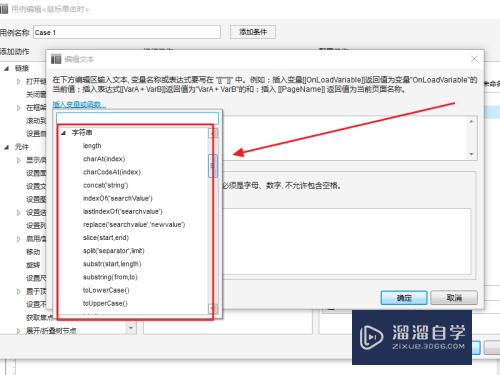
工具/软件
硬件型号:机械革命极光Air
系统版本:Windows7
所需软件:Axure RP
设置界面布局
第1步
在工作区添加元件:
矩形(最底层)
文本框(strinput)
文本框(strout)
文本(标题)
按钮(提交)

字符串函数演示及说明
第1步
函数:length;含义:返回字符串的长度
用途:多用于判断字符串的长度,对比长度等
按照下图示:
给“提交”按钮添加交互用例“鼠标点击时”,设置文本为值,并按照图示设置局部变量,在插入函数中插入:[[LVAR1.length]]
然后F5,预览,并输入测试字符,如下图
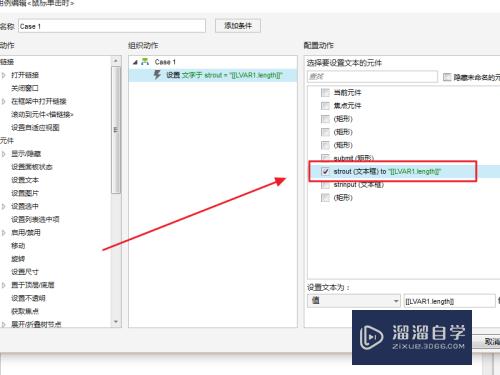
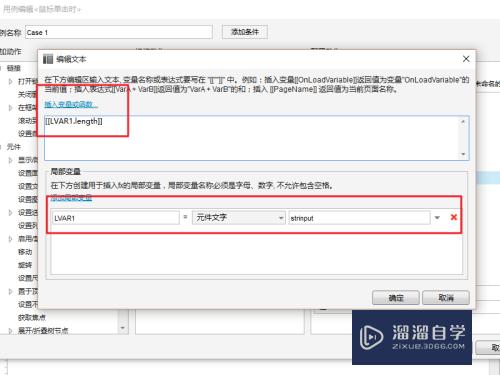
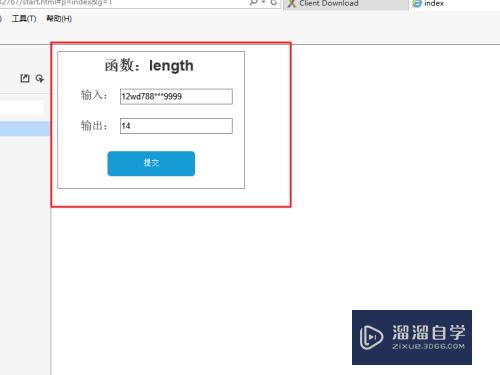
第2步
函数:charAt(index);含义:返回index位置的字符,index为参数,index值范围:0~(length-1);
用途:多用获取字符串中指定位置的字符
按照第一步所示:添加局部变量,然后插入并编写函数:
[[LVAR1.charAt(0)]]-[[LVAR1.charAt(5)]]-[[LVAR1.charAt(LVAR1.length-1)]]
说明“-" 为连接符,不起任何意义。
按下F5预览效果如下:


第3步
函数:charCodeAt(index);含义:返回index位置字符的Unicode编码,index为参数,index值范围:0~(length-1);
用途:多用获取字符串中指定位置的字符的Unicode编码,区别于 charAt(index)
先看预览效果:1--》49 5 --》54 0--》48
设置变量,插入函数:
[[LVAR1.charCodeAt(0)]]-[[LVAR1.charCodeAt(5)]]-[[LVAR1.charCodeAt(LVAR1.length-1)]]

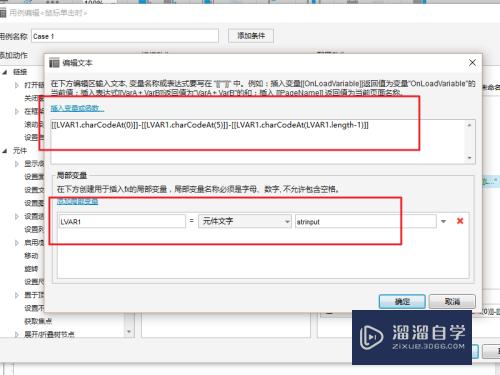
第4步
函数:concat("string");含义:连接字符串,返回连接后的字符结果;
用途:多用于累加字符串
按照下图插入函数:[[LVAR1.concat('测试字符串连接')]],并预览。
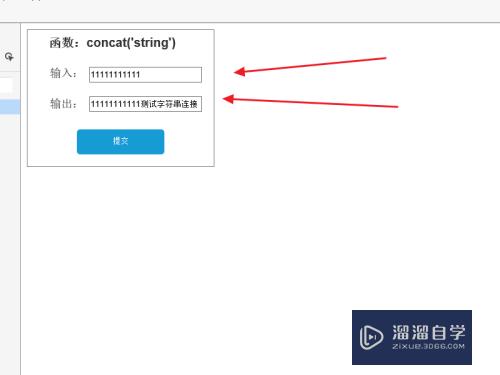

第5步
函数:indexOf('string');含义:返回查找的字符串第一次出现的位置,如果未找到则返回为-1
用途:验证字符串,或查找指定字符
函数:
[[LVAR1.indexOf('A')]],[[LVAR1.indexOf('1')]],[[LVAR1.indexOf('5')]],[[LVAR1.indexOf('9')]]
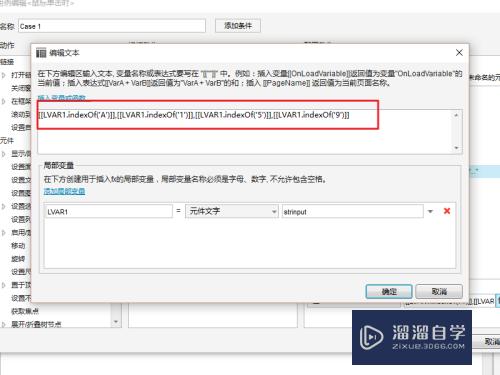

第6步
函数:lastindexOf('string');含义:返回查找的字符串最后一次出现的位置,如果未找到则返回为-1
用途:验证字符串,或查找指定字符
函数:
[[LVAR1.lastIndexOf('A')]],[[LVAR1.lastIndexOf('8')]]
F5预览,查看效果。
本次先说明此6个函数,下篇经验继续讲解剩余函数。

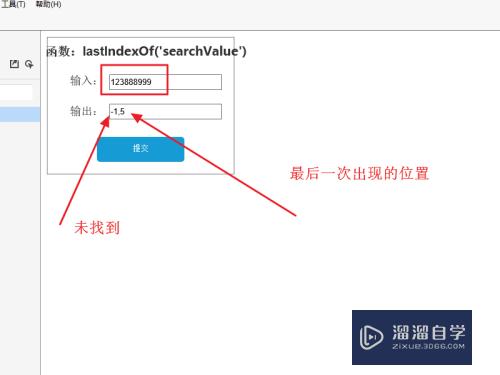


评论列表